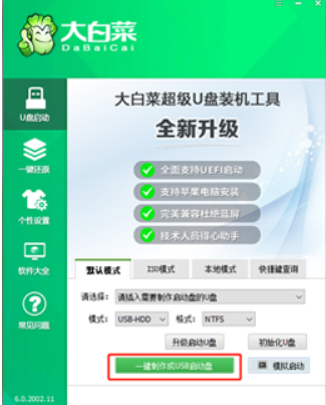
目前网上的u盘装机工具有很多,比较好用的就有小白u盘重装系统工具,大白菜u盘重装工具等等.有网友想了解大白菜u盘如何重装系统,下面小编就教下大家大白菜u盘重装系统工具使用方法.
1.下载大白菜U盘制作工具,插入U盘后,双击打开白菜U盘制作工具,将U盘制作界面如图所示。
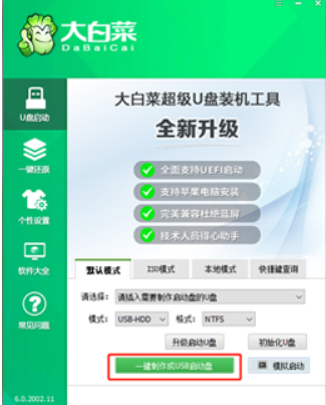
2.选择默认模式标签,再次查看自己的U盘设备名(一般会自动识别),模式选择:USB-HDD,格式选择:NTFS。
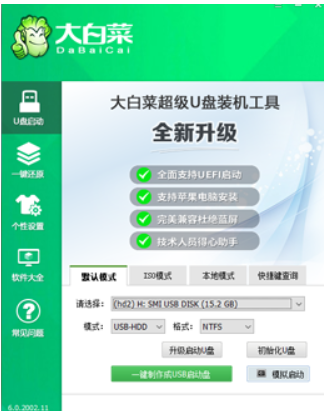
3.按下“一键将制作为USB启动盘”按钮,开始制作U盘winpe系统,并在U盘上对数据进行格式化(注意:制作U盘文件是否备份,以备份U盘)。
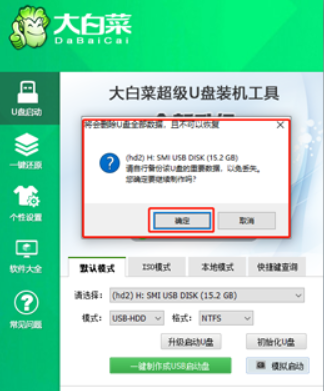
4.在开始制作之后,软件下面会有进度条提示,请耐心等待。
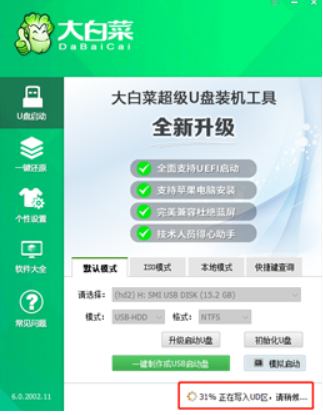
5.制作完成后,可选择模拟启动测试,如能进入大白菜winpe的主菜单,即表明大白菜U盘制作成功。(制作成功后将预先准备好的镜像复制到U盘中)
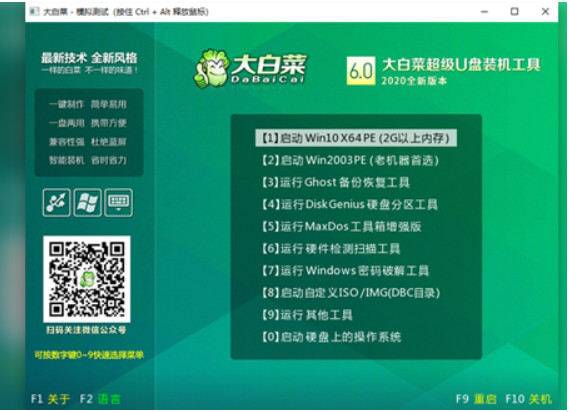
以上就是大白菜u盘重装系统工具如何使用,希望能帮助到大家。




